锐起安装
锐起无盘网吧系统设置安装使用详细教程

锐起无盘网吧系统设置安装使用详细教程两个TP-LINK TP-SL1226的交换机,一个TP-R460+路由器,服务器采用两张网卡。
无盘服务器配置如下: CPU P4 3.0 主板 ASUS P5PL2-E 内存 1G * 2 512 * 2 硬盘 SATA160GB * 2 SATA80GB * 5 阵列 1520 *1 1640两个TP-LINK TP-SL1226的交换机,一个TP-R460+路由器,服务器采用两张网卡。
无盘服务器配置如下:CPU P4 3.0主板 ASUS P5PL2-E内存 1G * 2 512 * 2硬盘 SATA160GB * 2SATA80GB * 5阵列 1520 *1 1640 * 1网卡 Intel82559 * 1显卡普通PCI-E电源长城500W机箱普通机箱一、安装服务器系统1、安装服务器硬件。
两块160GB的盘接1520阵列上面做读,四块80GB的盘接1640上面做写,将剩下的80GB划分为:C盘10GB,其余暂时不用理会。
2、安装系统。
首先按正常方式将2003系统安装到一块80GB的硬盘上面,装好主板、显卡、网卡、阵列卡驱动,并打好所有安全补丁。
(不建议安装杀毒软件和防火墙等之类的东西。
)设置服务器计算机名为:“NXPSER”,所属工作组为:“SUBOY”。
3、设置用户。
打开“计算机管理”—“本地用户和组”—“用户”将管理员用户“Administrator”改为“lsuboy”,并设置密码为:0(*)_(*)0 。
并新建“Administrator”这个用户,密码为空,加入“Guests”组,并从“Users”组删除。
将基它多余的用户全部删除只留下lsuboy Administrator Guests这三个用户,并将Guests禁用。
4、设置安全选项。
在“运行”里输入“gpedit.msc”打开组策略窗口,选择“计算机配置”—“Windows设置”—“安全设置”—“本地策略”—“安全选项”下面找到“使用空白密码的本地用户只允许控制台登录”改为“已停用”。
锐起xp1.5无盘系统安装说明
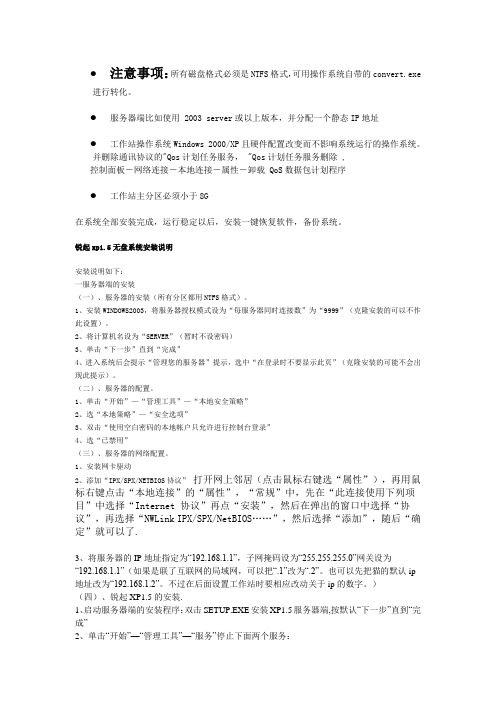
●注意事项:所有磁盘格式必须是NTFS格式,可用操作系统自带的convert.exe进行转化。
●服务器端比如使用 2003 server或以上版本,并分配一个静态IP地址●工作站操作系统Windows 2000/XP且硬件配置改变而不影响系统运行的操作系统。
并删除通讯协议的"Qos计划任务服务, "Qos计划任务服务删除 ,控制面板-网络连接-本地连接-属性-卸载 QoS数据包计划程序●工作站主分区必须小于8G在系统全部安装完成,运行稳定以后,安装一键恢复软件,备份系统。
锐起xp1.5无盘系统安装说明安装说明如下:一服务器端的安装(一)、服务器的安装(所有分区都用NTFS格式)。
1、安装WINDOWS2003,将服务器授权模式设为“每服务器同时连接数”为“9999”(克隆安装的可以不作此设置)。
2、将计算机名设为“SERVER”(暂时不设密码)3、单击“下一步”直到“完成”4、进入系统后会提示“管理您的服务器”提示,选中“在登录时不要显示此页”(克隆安装的可能不会出现此提示)。
(二)、服务器的配置。
1、单击“开始”—“管理工具”—“本地安全策略”2、选“本地策略”—“安全选项”3、双击“使用空白密码的本地帐户只允许进行控制台登录”4、选“已禁用”(三)、服务器的网络配置。
1、安装网卡驱动2、添加“IPX/SPX/NETBIOS协议” 打开网上邻居(点击鼠标右键选“属性”),再用鼠标右键点击“本地连接”的“属性”,“常规”中,先在“此连接使用下列项目”中选择“Internet 协议”再点“安装”,然后在弹出的窗口中选择“协议”,再选择“NWLink IPX/SPX/NetBIOS……”,然后选择“添加”,随后“确定”就可以了.3、将服务器的IP地址指定为“192.168.1.1”,子网掩码设为“255.255.255.0”网关设为“192.168.1.1”(如果是联了互联网的局域网,可以把“.1”改为“.2”。
锐起安装与说明书

目录系统运行平台一.硬件需求:二.软件需求:第一章软件简介第二章安装说明2.1安装前的准备2.1.1 准备服务器2.1.2 准备模板工作站2.1.3 确认网络配置2.2软件安装2.2.1 安装服务端2.2.2 无锁注册说明2.2.2.1 申请注册2.2.2.2 续时申请2.2.2.3 离线注册2.2.2.4 无加密锁版本转换为有加密锁版本2.2.3 配置服务端2.2.4 安装客户端2.2.5 加入模板工作站2.2.6设置超级用户2.2.7 配置虚拟网络磁盘2.2.8 上传客户端系统2.2.9 启动模板工作站2.2.10 加入其他工作站第三章服务端使用说明3.1主界面3.1.1左侧界面说明3.1.2右侧界面说明3.2工作站管理3.2.1 新增工作站3.2.1.1 基本设置3.2.1.2 磁盘设置3.2.1.3 服务器3.2.1.4 启动3.2.1.5高级设置3.2.2 修改单台工作站的信息3.2.3 修改多台工作站的信息3.2.4 删除工作站3.2.5 禁用/启用工作站3.3系统配置3.3.1分组管理3.3.2服务器管理3.3.3硬件配置3.3.3.1新增硬件配置3.3.3.2删除硬件配置3.3.4 磁盘管理3.3.4.1 新增磁盘3.3.4.2 删除磁盘3.3.4.3 还原点管理3.3.4.3.1 新增还原点3.3.4.3.2 删除还原点3.3.4.3.3 还原到某还原点3.3.4.3.4将磁盘设置为不还原3.3.4.4磁盘组管理3.3.5 选项配置3.3.5.1自动添加3.3.5.2 IP设置3.3.5.3选项配置3.4磁盘镜像数据的管理3.4.1 普通用户3.4.2 超级用户3.4.2.1 切换至超级用户3.4.2.2 切换至普通用户3.4.3 转储3.5镜像系统多配置3.5.1多镜像多配置3.5.2单镜像多配置3.5.2.1网卡PNP3.5.2.2更新上传第四章副服务端使用说明4.1磁盘同步步骤4.2磁盘同步原理4.3首选服务器/备份服务器设置4.4服务器负载均衡示例第五章客户端使用说明5.1复制硬件配置5.2配置系统5.3切换超级用户5.4系统上传系统运行平台一.硬件需求:二.软件需求:第一章软件简介稳定可靠,兼容性极佳采用Windows Scsi Miniport驱动程序模型为核心,通过网络将服务器上的磁盘镜像文件仿真为与本地硬盘一模一样的【网络硬盘】,确保锐起无盘系统稳定可靠、软件兼容性极佳。
锐起无盘,安装方法,图文教程

锐起无盘安装方法图文教程锐起1046破解完美安装版下载地址:/viewthread.php?tid=15084上面提供的下载地址为盗版,下载后有两个文件,server 是服务端 client 是客户端本次使用的服务器是win2003 1 ,设置"本地连接"的TCP/I 属性,I 地址为192.168.0.200 子网掩码255.255.255.0 网关无,其它好像什么需要事先设定的了,运行server 文件夹中的 I TMAN.EXE 开始服务端的安装,如下图安装过程中是向导化的,没有需要特别的设定的选项,只需下一步\\下一步,即可进行了最后,完成时,程序会自动的加载锐起无盘所需的两个服务;(如上图)我们打开windows的"管理工具",在"服务"列表的最后可以看到这两个服务,分别是锐起无盘XP辅助服务和锐起无盘xp数据服务,据我个人推测这两个服务相当于bx 中的dhc TFTP和I/O 服务, 在这里可以先把两个服务先停止,因为我需要替换两个用于**的文件, 在**文件夹中找到 Dlxpdhcp.exe Manager.exe 把它们复制到锐起的安装目录中,替换掉原版的文件,(必须停止这个服务后,才能替换成功).**文件夹中一共有三个.exe文件别一个RTIOSRV.EXE 非常重要,这个时候不能替换,我们稍后再来处理它.重启计算机,就可以正常打开锐起无盘xp管理器了,不会提示什么找不到加密锁之类的提示,如下图,出现一个"设置默认目录"的对话框,我们需要建立三个文件夹,如果有足够的硬盘空间可以把它们建在各个独立的分区中,默认磁盘目录是用来存放.img 镜像文件的,读写最频繁能将其单占一个分区或硬盘为佳,指定完三个文件夹的路径之后,即可以进入主界面(如下图),点击工具栏上的"磁盘管理",这里可以查看到锐起默认为我们建立的一个80G 镜像,在这里可新增/删除和修改镜像,根据各人的需要进行管理,我写此手记时使用的是默认的镜像,未做修改;打开工具栏中的"选项配置",设定工作站的加入方式为[全自动加入工作站],在"ip 地址" 中可以设置我们需要的Ip起始段,完成这两项基本设定后,关闭锐起无盘xp管理器,进入windows系统的"管理工具"/"服务",停止"锐起无盘x 数据服务",从**目录中的找到 RTIOSRV.EXE 文件,这时才可以替换它,把它复制到锐起的安装目录中复盖原同名文件,再启动该服务.这个RTIOSRV.EXE 文件如果在一开始就直接替换了,就会出像服务无法启动的现象,打开工作站,把网卡设置成PXE 方式启动引导计算机,你应该可以看到如下的画面,可以看出我们已经得到了服务器分配的I ,并且连上了锐起的服务端, 这里居然还显示出了锐起的网址 ,我们再看服务器端,已经全自动建立了一条该工作站的启动信息,如下图:选择这条工作站信息,点击工具栏上的"超级用户",选择镜像盘,将这个工作站置为超级工作站,以便用于上传系统,打开工作站,用硬盘启动windowsXP,为了提高性能,有盘上的winx 的安装没什么特别的,不过为了提高性能你可下载并安装精减优化版本,这里就不作介绍了,以普通的winxp为例,设置本机的i ,i 地址一定要与"锐起无盘x 管理器"为该机分配的地址相同,才能连上虚拟镜像盘然后,在客户机安装锐起的客户端 client.exe ,安装也是向导化的,如下图下一步,下一步即可在参数设定中,设定服务端的I 地址,这个地址一定不能错重启一下计算机(不重启也应该可以),在"计算机管理"/"磁盘管理" 中,可以发现系统已经找到了一块80G 的新硬盘,这个虚拟的硬盘就是服务端为工作站映射的,可以在windows磁盘初始化向导的帮助下,对其进行分区和格式化,我创建了一个主分区4G ,其它空间作为一个扩展分区,再划分逻辑分区,空间大小自定,但是格式化时的格式一定要是NTF 的接下来就可以进行上传操作了,源盘就是我们的系统盘,目标盘是虚拟盘的主盘,这些其实程序已经自已识别填好了,点开始即可,文件在上传开始了,有一点要注意是的这里登录x 的一定要是系统管理员身份的用户才行,否则可能无权限上传,上传过程大约十分钟左右,视内容多少为准,上传完成后退出,除下硬盘以网络方式启动,如果无例外,已经可以无盘启动winx 进入桌面了,诈看上去一点也感觉不出是无盘的,速度也很快,打开设备管理器,可以看到"磁盘驱动器"的类型是Richdisk richdisk device csi disk device锐起无盘下载地址:/viewthread.php?tid=15084祝大家完美安装成功.◆注意:当升级到SP3后,一定要如下添加协议后方能使用!1、先点这里下载(48.7K)2、在服务器端运行ucmf18.zip中的文件CitrixLM.exe即可打开注册机3、如果里面原来有协议,则逐个选中按Remove按钮将它们一一删除4、再一次一次按Add按钮,逐个添加以下11种协议和相应用户数量(对于有相同两项的,选第二项即可)OEM METAFRAME 1.8 FOR WIN2000 用户数量:100CITRIX USER LICENSE PACK 用户数量:100CITRIX LOAD BALANCING SERVICES 用户数量:不可改!CITRIX INSTALLATION MANAGEMENT SERVICES 用户数量:不可改!WINFRAME SERVER OPTION PACK 用户数量:不可改!METAFRAME RESERVED OPTION PACK1 用户数量:不可改!METAFRAME RESERVED OPTION PACK2 用户数量:不可改!METAFRAME RESERVED OPTION PACK3 用户数量:不可改!METAFRAME RESERVED OPTION PACK4 用户数量:不可改!METAFRAME 1.8 FEATURE RELEASE 1 用户数量:不可改!METAFRAME 1.8 FEATURE RELEASE - UPDA TE 用户数量:不可改!5、增加完所有协议后,再逐个选中所有协议,一一按Activate按钮来激活它们即可(即让所有协议对应的Activated项由No变成Yes);或先单击最上面那个协议,然后把上档键(Shift键)按住不放,再单击最后一个协议,以便全部选中,最后再按一次Activate按钮即可!。
锐起无盘+CCDISK全场零回写全程安装图文教程
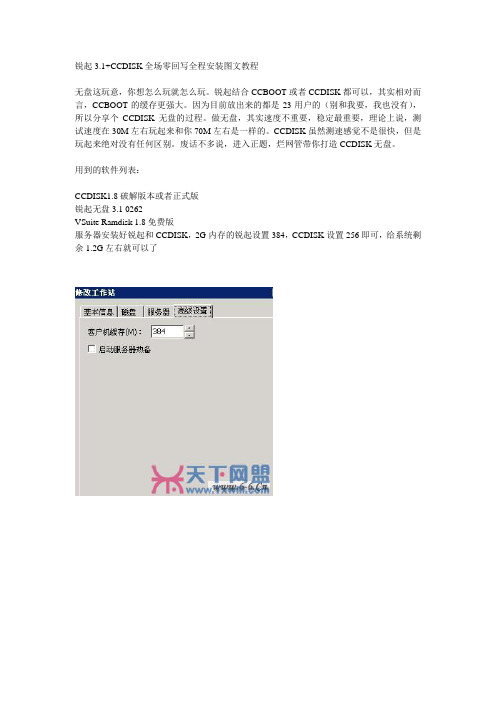
锐起3.1+CCDISK全场零回写全程安装图文教程无盘这玩意,你想怎么玩就怎么玩。
锐起结合CCBOOT或者CCDISK都可以,其实相对而言,CCBOOT的缓存更强大。
因为目前放出来的都是23用户的(别和我要,我也没有),所以分享个CCDISK无盘的过程。
做无盘,其实速度不重要,稳定最重要,理论上说,测试速度在30M左右玩起来和你70M左右是一样的。
CCDISK虽然测速感觉不是很快,但是玩起来绝对没有任何区别。
废话不多说,进入正题,烂网管带你打造CCDISK无盘。
用到的软件列表:CCDISK1.8破解版本或者正式版锐起无盘3.1 0262VSuite Ramdisk 1.8免费版服务器安装好锐起和CCDISK,2G内存的锐起设置384,CCDISK设置256即可,给系统剩余1.2G左右就可以了好,来到客户机,先看下我的磁盘分区。
聪明你的应该看懂了吧,锐起2个包(CDE),CCDISK一个盘(F),网维大师虚拟盘一个盘(W)其中DE是在服务器内存里的,主要是装IE临时文件,页面文件,系统临时文件夹,网维大师,因为这些都是读写频繁,所以我放服务器内存里了,按照网众的S盘设想,呵呵。
当然如果服务器内存不够大,放磁盘里也无所谓,有的人喜欢把C盘放内存,但是我个人觉得SW AP放内存更好。
做法各有不同吧!K盘就是VSuite Ramdisk虚拟出的盘了,也就重点了。
安装好VSuite Ramdisk按照如下设置我的内存比较大,是2G的,其实不需要设置400M,262M就可以了,我是以防后面加大,所以设置了400M。
之后安装CCDISK0415客户端,安装ISCSI2.08客户端,并置设置自动出盘就OK了。
这样CCDISK就实现了本地内存回写,而顺网的虚拟盘是回写到D盘,D 盘是先本地内存回写,之后是服务器回写。
所以基本都是0回写。
再看看SC2缓存设置,这个我也设置不好,按照大众化设置的,我的CPU好,所以设置的块小了点!呵呵目前我是这样的方案带110台,3SAS写,3SAS读,按道理说带160台应该也可以带。
锐起无盘安装方式

锐起无盘安装方式一、教师机安装教师端安装双击运行Setup考点.exe安装程序,按照安装界面的提示进行安装。
安装结束单击“完成”,这样考试服务器端的安装就完成了。
教师机端设置注意:指定考试服务器端IP地址:安装目录下的考生端\Client\Settings.ini中,ServerHost为考试服务器的IP地址。
软件安装时,自动指定为本机的IP地址。
如果本机为教师机,则不需要修改。
考生端安装注意:应复制整个Client文件夹,这样隐藏文件才能一起复制到考生机。
(1)将安装目录下的“考生端”文件夹设置为只读共享。
(2)客户端为WIN98系统的,要将光盘里面的MSVBVM60.DLL文件放入Client文件夹中,再进行拷贝。
二、服务器的操作(1)打开锐起无盘管理器,点击“系统管理”,如图:单击“新增”,如图:例如:输入EKT,点击“确定”,如图:三、有盘机的操作注意:登陆系统一定要用服务器的超级管理员身份登陆,比如说服务器的帐号是Administrator,密码123,在有盘机登陆的时候一定要用,Administrator,密码123登陆。
(1)双击右下角的喇叭,把Volume,Wave调到最高,点击“选项”-“属性”-“回放”,选中Microphone,点击“确定”,把Microphone选项的静音钩上,如图:(2)再次点击“选项”-“属性”-“录音”,选中Microphone,点击确定,点击“选项”-“高级控制”,点击Microphone的高级,选中mic boost选项。
点击关闭。
如图:(3)把分辨率调到1024*768的状态,刷新率也调到最高。
(4)在机器上找到启明星的上传工具Client.exe,双击Client.exe如图:找到要上传的服务器,例如:RPLSERVER,如图:下面选择服务器中刚刚新建的一个EKT模板,点击“全部上传”,等到上传完毕。
(5)找到教师机共享的考生端文件夹下的Client目录并拷贝到有盘机“我的文档”下,双击Client文件夹,把etk_client.exe创建一个快捷方式在桌面,并且把快捷方式名命为“考生端”,然后在D盘上创建一个共享文件夹,把桌面的“考生端”快捷方式和“我的文档”里的Client文件夹剪切到刚刚共享的文件夹。
第八章-3 锐起CGO安装介绍(未完)

RICHTECH.LIU
还原点-配置
还原点配置 包括新增、删除、还原。 包括新增、删除、还原。 三点要注意 1、删除某个还原点时,会一并将在设立此还原点之前所设的其它还原点全部删除 、删除某个还原点时, ,请谨慎操作 2、将映像磁盘还原到某个还原点后,会将在设立此还原点之后所设的其它还原点 、将映像磁盘还原到某个还原点后, 全部删除, 全部删除,请谨慎操作 3、如果在设置该还原点后曾对磁盘做过较多的修改,还原过程可能会需要较长的 、如果在设置该还原点后曾对磁盘做过较多的修改, 时间, 时间,请耐心等候
服务器设置 在使用多服务器 负载均衡功能中 设置服务器的启 动优先顺序
其他设置 设置客户机是从 无盘启动还是有 盘启动
RICHTECH.LIU
新增工作站 2
RICHTECH.LIU
新增工作站 3
RICHTECH.LIU
还原点-工作原理
安装完成
安装完成 此时重启客户机从网络引导启动即可正常进入系统。 此时重启客户机从网络引导启动即可正常进入系统。
RICHTECH.LIU
服务端设置及使用说明
显示已加入 的客户端名 称 显示已加入 客户端的 MAC地址 MAC地址 显示已加入 客户端的IP 客户端的IP 地址 显示已加入 客户端的子 网掩码 客户机的总 连接数
4 5
设置需要进行同步的磁盘名称 及路径
手动同步工作站数据信息及磁盘 映象
RICHTECH.LIU
选项配置-其他设置
1 2 3
设置使用无盘管理器管理员密 码
设置客户端切换超级用户密码
设置在无盘管理器界面上显示的 客户机信息 设置修改磁盘数据时候自动加 入还原点功能
锐起无盘网吧系统设置安装使用详细教程

锐起无盘网吧系统设置安装使用详细教程两个TP-LINK TP-SL1226的交换机,一个TP-R460+路由器,服务器采用两张网卡。
无盘服务器配置如下: CPU P4 3.0 主板 ASUS P5PL2-E 内存 1G * 2 512 * 2 硬盘 SATA160GB * 2 SATA80GB * 5 阵列 1520 *1 1640两个TP-LINK TP-SL1226的交换机,一个TP-R460+路由器,服务器采用两张网卡。
无盘服务器配置如下:CPU P4 3.0主板 ASUS P5PL2-E内存 1G * 2 512 * 2硬盘 SATA160GB * 2SATA80GB * 5阵列 1520 *1 1640 * 1网卡 Intel82559 * 1显卡普通PCI-E电源长城500W机箱普通机箱一、安装服务器系统1、安装服务器硬件。
两块160GB的盘接1520阵列上面做读,四块80GB的盘接1640上面做写,将剩下的80GB划分为:C盘10GB,其余暂时不用理会。
2、安装系统。
首先按正常方式将2003系统安装到一块80GB的硬盘上面,装好主板、显卡、网卡、阵列卡驱动,并打好所有安全补丁。
(不建议安装杀毒软件和防火墙等之类的东西。
)设置服务器计算机名为:“NXPSER”,所属工作组为:“SUBOY”。
3、设置用户。
打开“计算机管理”—“本地用户和组”—“用户”将管理员用户“Administrator”改为“lsuboy”,并设置密码为:0(*)_(*)0 。
并新建“Administrator”这个用户,密码为空,加入“Guests”组,并从“Users”组删除。
将基它多余的用户全部删除只留下lsuboy Administrator Guests这三个用户,并将Guests禁用。
4、设置安全选项。
在“运行”里输入“gpedit.msc”打开组策略窗口,选择“计算机配置”—“Windows设置”—“安全设置”—“本地策略”—“安全选项”下面找到“使用空白密码的本地用户只允许控制台登录”改为“已停用”。
锐起无盘的安装破解流程
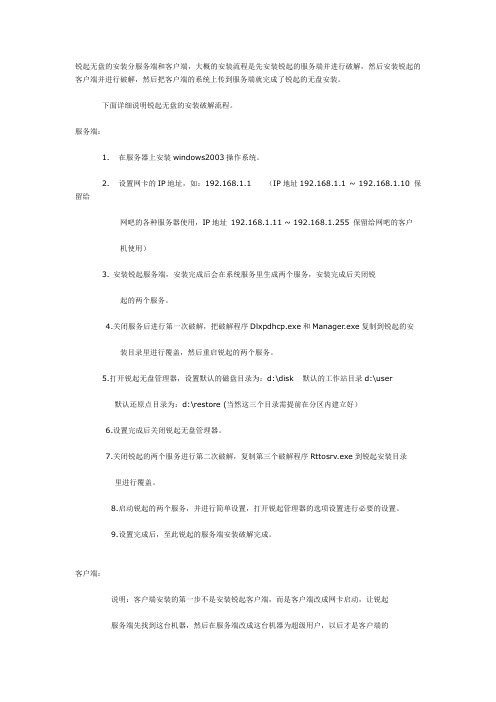
锐起无盘的安装分服务端和客户端,大概的安装流程是先安装锐起的服务端并进行破解,然后安装锐起的客户端并进行破解,然后把客户端的系统上传到服务端就完成了锐起的无盘安装。
下面详细说明锐起无盘的安装破解流程。
服务端:1. 在服务器上安装windows2003操作系统。
2. 设置网卡的IP地址,如:192.168.1.1 (IP地址192.168.1.1 ~ 192.168.1.10 保留给网吧的各种服务器使用,IP地址192.168.1.11 ~ 192.168.1.255 保留给网吧的客户机使用)3. 安装锐起服务端,安装完成后会在系统服务里生成两个服务,安装完成后关闭锐起的两个服务。
4.关闭服务后进行第一次破解,把破解程序Dlxpdhcp.exe和Manager.exe复制到锐起的安装目录里进行覆盖,然后重启锐起的两个服务。
5.打开锐起无盘管理器,设置默认的磁盘目录为:d:\disk 默认的工作站目录d:\user默认还原点目录为:d:\restore (当然这三个目录需提前在分区内建立好)6.设置完成后关闭锐起无盘管理器。
7.关闭锐起的两个服务进行第二次破解,复制第三个破解程序Rttosrv.exe到锐起安装目录里进行覆盖。
8.启动锐起的两个服务,并进行简单设置,打开锐起管理器的选项设置进行必要的设置。
9.设置完成后,至此锐起的服务端安装破解完成。
客户端:说明:客户端安装的第一步不是安装锐起客户端,而是客户端改成网卡启动,让锐起服务端先找到这台机器,然后在服务端改成这台机器为超级用户,以后才是客户端的破解安装。
1.重启电脑改成网卡启动。
2.在服务端锐起服务管理器中看是否找到这台机器,找到后把这台机器设为超级用户。
3.改这台机器为硬盘启动,启动后设置网卡IP地址,此IP地址应为服务端锐起分配给这台机器到IP地址。
4.安装锐起客户端,安装完成后出现一对话框,选择启动网卡,设置服务端IP地址。
5.把客户端破解文件richdisk.sys复制到C:\windows\system32\drivers目录中,替换系统文件,之后马上重启电脑。
锐起无盘安装及使用详细教程大全
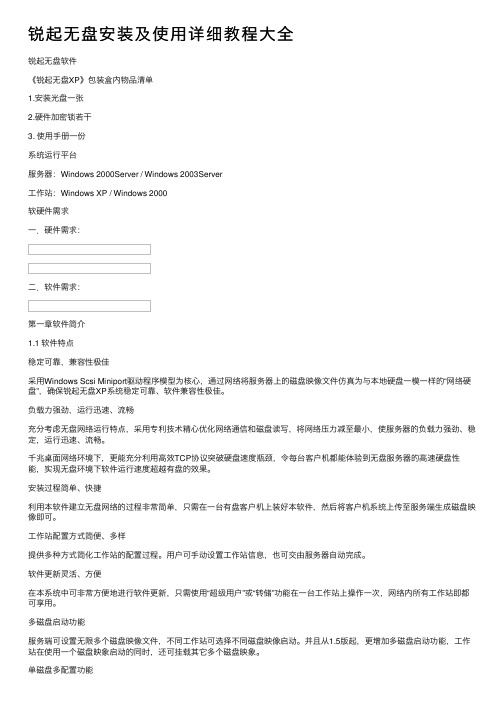
锐起⽆盘安装及使⽤详细教程⼤全锐起⽆盘软件《锐起⽆盘XP》包装盒内物品清单1.安装光盘⼀张2.硬件加密锁若⼲3. 使⽤⼿册⼀份系统运⾏平台服务器:Windows 2000Server / Windows 2003Server⼯作站:Windows XP / Windows 2000软硬件需求⼀.硬件需求:⼆.软件需求:第⼀章软件简介1.1 软件特点稳定可靠,兼容性极佳采⽤Windows Scsi Miniport驱动程序模型为核⼼,通过⽹络将服务器上的磁盘映像⽂件仿真为与本地硬盘⼀模⼀样的“⽹络硬盘”,确保锐起⽆盘XP系统稳定可靠、软件兼容性极佳。
负载⼒强劲,运⾏迅速、流畅充分考虑⽆盘⽹络运⾏特点,采⽤专利技术精⼼优化⽹络通信和磁盘读写,将⽹络压⼒减⾄最⼩,使服务器的负载⼒强劲、稳定,运⾏迅速、流畅。
千兆桌⾯⽹络环境下,更能充分利⽤⾼效TCP协议突破硬盘速度瓶颈,令每台客户机都能体验到⽆盘服务器的⾼速硬盘性能,实现⽆盘环境下软件运⾏速度超越有盘的效果。
安装过程简单、快捷利⽤本软件建⽴⽆盘⽹络的过程⾮常简单,只需在⼀台有盘客户机上装好本软件,然后将客户机系统上传⾄服务端⽣成磁盘映像即可。
⼯作站配置⽅式简便、多样提供多种⽅式简化⼯作站的配置过程。
⽤户可⼿动设置⼯作站信息,也可交由服务器⾃动完成。
软件更新灵活、⽅便在本系统中可⾮常⽅便地进⾏软件更新,只需使⽤“超级⽤户”或“转储”功能在⼀台⼯作站上操作⼀次,⽹络内所有⼯作站即都可享⽤。
多磁盘启动功能服务端可设置⽆限多个磁盘映像⽂件,不同⼯作站可选择不同磁盘映像启动。
并且从1.5版起,更增加多磁盘启动功能,⼯作站在使⽤⼀个磁盘映象启动的同时,还可挂载其它多个磁盘映象。
单磁盘多配置功能⽀持多种硬件配置的⼯作站共⽤⼀个磁盘映像进⾏启动,不同硬件⼯作站也可实现同步更新。
多还原点功能每个磁盘映像可设⽴多个还原点,映像⽂件发⽣任何问题,只需将磁盘还原到指定的还原点便能迅速恢复。
锐起无盘的安装与维护

锐起无盘XP教程安装与维护一、锐起无盘XP的安装本来打算写一个详细的安装教程,也打算录制虚拟机安装无盘的视频,后来在电脑中找到一个官方的锐起无盘安装教程,就把它直接复制过来了,打包一起传过来了,只要认真的阅读一下,很容易就能掌握无盘XP的安装,因为几次开会都有些老师想了解一下无盘系统如何安装。
这里我只讲讲容易出错的地方。
1、无盘客户端在装好系统之后要把本地连接里的QoS数据包计划程序删除。
2、无盘客户端在重启之后,在磁盘管理中会弹出转换动态磁盘的对话框。
这里我们要了解动态磁盘和基本磁盘的区别:基本磁盘使用主分区、扩展分区和逻辑驱动器组织数据。
格式化的分区也称为卷(术语“卷”和“分区”通常互换使用)。
在此 Windows 版本中,基本磁盘可以有四个主分区或三个主分区和一个扩展分区。
扩展分区可以包含无数个逻辑驱动器。
基本磁盘上的分区不能与其他分区共享或拆分数据。
基本磁盘上的每个分区都是该磁盘上一个独立的实体。
动态磁盘可以包含无数个“动态卷”,其功能与基本磁盘上使用的主分区的功能相似,基本磁盘和动态磁盘之间的主要区别在于动态磁盘可以在计算机上的两个或多个动态硬盘之间拆分或共享数据。
例如,一个动态卷实际上可以由两个单独的硬盘上的存储空间组成。
另外,动态磁盘可以在两个或多个硬盘之间复制数据以防止单个磁盘出现故障。
此功能需要更多硬盘,但提高了可靠性。
从上面的解释我们可以知道,动态磁盘在很多方面要优于基本磁盘,对于大型的网吧需要超过四个分区,或者把多个磁盘合成一个分区的话,就需要用到它。
但是系统盘不能用动态磁盘,所以在弹出的对话框当中我们只选择初始化虚拟磁盘而不要选择转换为动态磁盘,看下图所示。
这个很重要,要不上传完了之后无盘客户端总停在进度条里。
当然如果还有其他不是作为系统盘的虚拟磁盘则可以将其转换为动态磁盘的。
也就是第一对话框勾选。
第二个不能勾选。
只要注意以上两点,基本上装无盘不会有什么困难了,我曾经在这个地方,一气勾选,下一步,结果就出现进不了系统,害得我以为是系统问题,重装了几次,最后在百度上才搜索到。
锐起无盘5.0安装说明
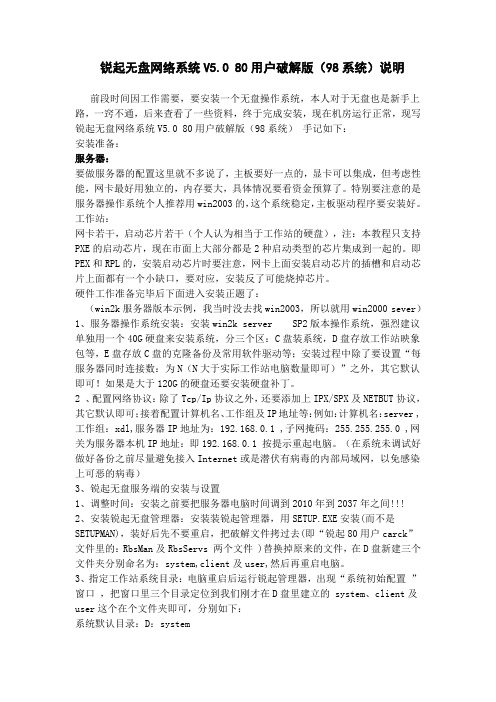
锐起无盘网络系统V5.0 80用户破解版(98系统)说明前段时间因工作需要,要安装一个无盘操作系统,本人对于无盘也是新手上路,一窍不通,后来查看了一些资料,终于完成安装,现在机房运行正常,现写锐起无盘网络系统V5.0 80用户破解版(98系统)手记如下:安装准备:服务器:要做服务器的配置这里就不多说了,主板要好一点的,显卡可以集成,但考虑性能,网卡最好用独立的,内存要大,具体情况要看资金预算了。
特别要注意的是服务器操作系统个人推荐用win2003的,这个系统稳定,主板驱动程序要安装好。
工作站:网卡若干,启动芯片若干(个人认为相当于工作站的硬盘),注:本教程只支持PXE的启动芯片,现在市面上大部分都是2种启动类型的芯片集成到一起的。
即PEX和RPL的,安装启动芯片时要注意,网卡上面安装启动芯片的插槽和启动芯片上面都有一个小缺口,要对应,安装反了可能烧掉芯片。
硬件工作准备完毕后下面进入安装正题了:(win2k服务器版本示例,我当时没去找win2003,所以就用win2000 sever)1、服务器操作系统安装:安装win2k server SP2版本操作系统,强烈建议单独用一个40G硬盘来安装系统,分三个区:C盘装系统,D盘存放工作站映象包等,E盘存放C盘的克隆备份及常用软件驱动等;安装过程中除了要设置“每服务器同时连接数:为N(N大于实际工作站电脑数量即可)”之外,其它默认即可!如果是大于120G的硬盘还要安装硬盘补丁。
2 、配置网络协议:除了Tcp/Ip协议之外,还要添加上IPX/SPX及NETBUT协议,其它默认即可;接着配置计算机名、工作组及IP地址等:例如:计算机名:server ,工作组:xdl,服务器IP地址为:192.168.0.1 ,子网掩码:255.255.255.0 ,网关为服务器本机IP地址:即192.168.0.1 按提示重起电脑。
(在系统未调试好做好备份之前尽量避免接入Internet或是潜伏有病毒的内部局域网,以免感染上可恶的病毒)3、锐起无盘服务端的安装与设置1、调整时间:安装之前要把服务器电脑时间调到2010年到2037年之间!!!2、安装锐起无盘管理器:安装装锐起管理器,用SETUP.EXE安装(而不是SETUPMAN),装好后先不要重启,把破解文件拷过去(即“锐起80用户carck”文件里的:RbsMan及RbsServs 两个文件 )替换掉原来的文件,在D盘新建三个文件夹分别命名为:system,client及user,然后再重启电脑。
锐起无盘2046无盘安装图文教程
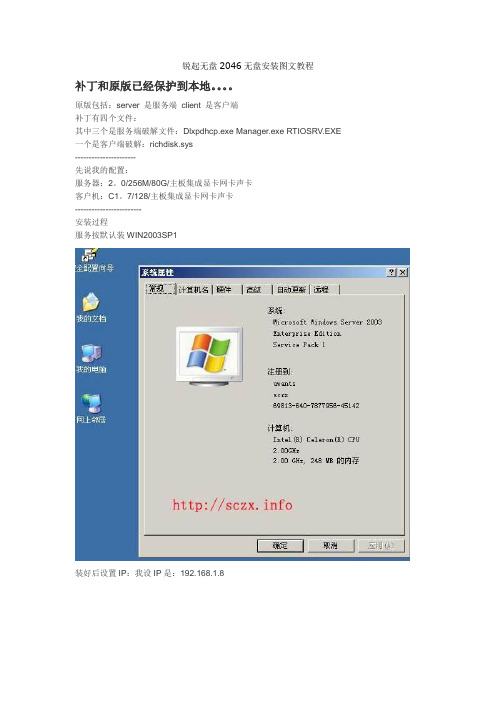
锐起无盘2046无盘安装图文教程补丁和原版已经保护到本地。
原版包括:server 是服务端client 是客户端补丁有四个文件:其中三个是服务端破解文件:Dlxpdhcp.exe Manager.exe RTIOSRV.EXE 一个是客户端破解:richdisk.sys----------------------先说我的配置:服务器:2。
0/256M/80G/主板集成显卡网卡声卡客户机:C1。
7/128/主板集成显卡网卡声卡------------------------安装过程服务按默认装WIN2003SP1装好后设置IP:我设IP是:192.168.1.8然后安装锐起服务端,安装没什么,一路下一步按默认安装就行了。
安装完后到服务里关闭锐起的两个服务:把两服务端的破解补丁:Dlxpdhcp.exe Manager.exe 复制到锐起的安装目录。
再重锐起的两个服务。
打开开始菜单中的锐起管理器,按提示输入映像目录、工作目录、临时目录,我是都放在D盘里(这里必须保证D盘是NTFS分区!),确定后进入管理主窗口,点击:磁盘管理建立映像盘,我就用锐起默认的80G没有变(避免麻烦):然后点击选项设置,按下图设置:先配置工作站到192.168.1.254窗口,到D://rich/disk(这是我设置的,你根据自己的设置目录进去看看)中去看一下,没有发现我们建立的映像文件,没有映像文件是做不下去的!别急,这时再进系统的服务中去把锐起的两个服务停了。
再把锐起的破解补丁:RTIOSRV.EXE 复制到锐起安装目录(还记得吗?刚才我们已复制了两个了)。
然后重启电脑(你不重启电脑只重新打开锐起服务行不行?哈,你自己试试)!重启后再到D://rich/disk中看看,80G的映像文件已经有了:好了,先转到客户机了,开机在BIOS中设置从网络启动,之后看到这个:我们已经得到了服务器分配的IP ,并且连上了锐起的服务端, 还显示出了锐起的网址.(当然网卡必须要有PXE芯片)我们再回到服务器打开锐起管理器窗口,看到已经全自动建立了一条该工作站的启动信息,如下图双击它,选其它设置,把本地硬盘启动勾选上,确定回到窗口。
锐起无盘5.0安装说明
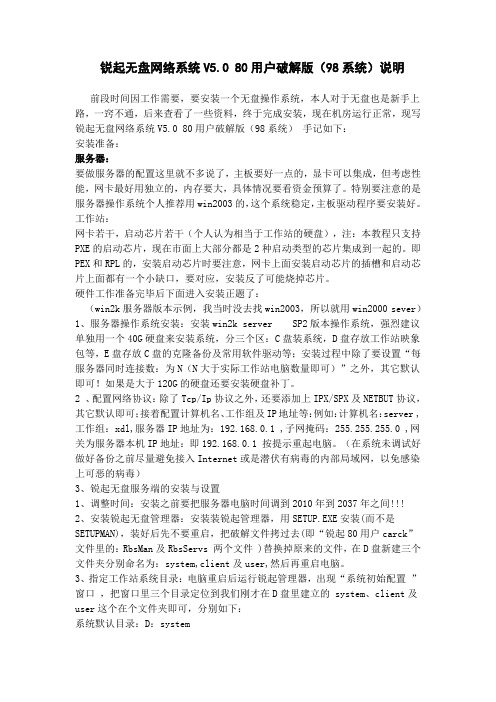
锐起无盘网络系统V5.0 80用户破解版(98系统)说明前段时间因工作需要,要安装一个无盘操作系统,本人对于无盘也是新手上路,一窍不通,后来查看了一些资料,终于完成安装,现在机房运行正常,现写锐起无盘网络系统V5.0 80用户破解版(98系统)手记如下:安装准备:服务器:要做服务器的配置这里就不多说了,主板要好一点的,显卡可以集成,但考虑性能,网卡最好用独立的,内存要大,具体情况要看资金预算了。
特别要注意的是服务器操作系统个人推荐用win2003的,这个系统稳定,主板驱动程序要安装好。
工作站:网卡若干,启动芯片若干(个人认为相当于工作站的硬盘),注:本教程只支持PXE的启动芯片,现在市面上大部分都是2种启动类型的芯片集成到一起的。
即PEX和RPL的,安装启动芯片时要注意,网卡上面安装启动芯片的插槽和启动芯片上面都有一个小缺口,要对应,安装反了可能烧掉芯片。
硬件工作准备完毕后下面进入安装正题了:(win2k服务器版本示例,我当时没去找win2003,所以就用win2000 sever)1、服务器操作系统安装:安装win2k server SP2版本操作系统,强烈建议单独用一个40G硬盘来安装系统,分三个区:C盘装系统,D盘存放工作站映象包等,E盘存放C盘的克隆备份及常用软件驱动等;安装过程中除了要设置“每服务器同时连接数:为N(N大于实际工作站电脑数量即可)”之外,其它默认即可!如果是大于120G的硬盘还要安装硬盘补丁。
2 、配置网络协议:除了Tcp/Ip协议之外,还要添加上IPX/SPX及NETBUT协议,其它默认即可;接着配置计算机名、工作组及IP地址等:例如:计算机名:server ,工作组:xdl,服务器IP地址为:192.168.0.1 ,子网掩码:255.255.255.0 ,网关为服务器本机IP地址:即192.168.0.1 按提示重起电脑。
(在系统未调试好做好备份之前尽量避免接入Internet或是潜伏有病毒的内部局域网,以免感染上可恶的病毒)3、锐起无盘服务端的安装与设置1、调整时间:安装之前要把服务器电脑时间调到2010年到2037年之间!!!2、安装锐起无盘管理器:安装装锐起管理器,用SETUP.EXE安装(而不是SETUPMAN),装好后先不要重启,把破解文件拷过去(即“锐起80用户carck”文件里的:RbsMan及RbsServs 两个文件 )替换掉原来的文件,在D盘新建三个文件夹分别命名为:system,client及user,然后再重启电脑。
锐起信息桌面云管理软件V10.1安装部署手册说明书
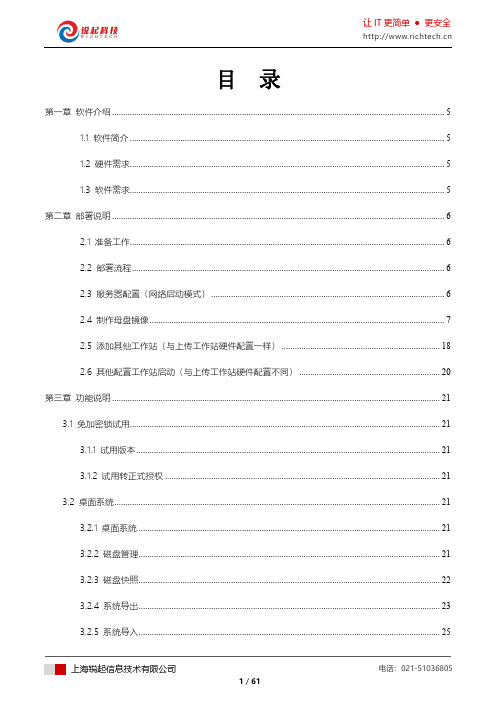
目录第一章软件介绍 (5)1.1 软件简介 (5)1.2 硬件需求 (5)1.3 软件需求 (5)第二章部署说明 (6)2.1 准备工作 (6)2.2 部署流程 (6)2.3 服务器配置(网络启动模式) (6)2.4 制作母盘镜像 (7)2.5 添加其他工作站(与上传工作站硬件配置一样) (18)2.6 其他配置工作站启动(与上传工作站硬件配置不同) (20)第三章功能说明 (21)3.1 免加密锁试用 (21)3.1.1 试用版本 (21)3.1.2 试用转正式授权 (21)3.2 桌面系统 (21)3.2.1 桌面系统 (21)3.2.2 磁盘管理 (21)3.2.3 磁盘快照 (22)3.2.4 系统导出 (23)3.2.5 系统导入 (25)3.2.1 同步服务器时间 (26)3.2.2 启用工作站显示器扩展 (26)3.2.3 工作站内存缓存 (27)3.2.4 网卡智能加速 (28)3.2.5 双服务器热备 (28)3.2.6 系统不还原 (29)3.3 工作站 (29)3.3.1 静态工作站 (29)3.3.2 动态工作站 (30)3.3.1 工作站列表项说明 (32)3.3.2 工作站列表导出/导入 (32)3.3.3 远程管理 (32)3.3.4 切换模式 (33)3.4 高级功能 (40)3.4.1 外设管理 (40)3.4.2 计划任务 (40)3.4.3 资产管理 (44)3.4.4 备份任务 (45)3.5 选项设置 (45)3.5.1 智能回写 (45)3.5.2 DHCP服务配置 (46)3.6.1 镜像备份 (46)3.6.2 数据库备份 (47)3.6.3 数据库恢复 (47)第四章个人磁盘 (48)4.1 个人磁盘服务端 (48)4.1.1 管理界面 (48)4.1.2 默认设置 (48)4.1.3 新建用户 (48)4.1.4 编辑用户 (49)4.1.5 删除用户 (50)4.1.6 批量新建用户 (50)4.2 个人磁盘客户端 (51)4.2.1 登录界面 (51)4.2.2 系统托盘 (52)4.2.3 修改用户密码 (52)4.2.4 登录设置 (52)4.2.5 桌面、文档、收藏夹漫游 (53)4.2.6 个人虚拟磁盘部署在其他服务器 (54)第五章硬盘缓存 (55)5.1 服务端配置 (55)5.2 纯网络启动 (57)5.3 按需缓存 (57)5.4 完全缓存 (57)5.5 其他设置 (58)第六章更多功能 (59)6.1 工作站加入域 (59)6.2 个性化目录 (60)6.2.1 服务端配置 (60)6.2.2 客户端配置 (61)第一章软件介绍1.1 软件简介锐起RDV5基于桌面虚拟化技术,将工作站操作系统和用户数据集中存储在服务器上,并充分利用工作站硬件资源,最大限度满足各种复杂应用需求,包括高强度运算、离线应用、多硬件配置环境等。
锐起CGO

谢谢观看
1.打开游戏菜单时,提示“不能读取配置文件,请检查络磁盘是否正常启动”? 1)未连接络盘,不能从络盘复制。xml文件到本地:请确保正确连接络盘; 2)连接了络盘,但络盘还未建立。xml文件:请用超级用户打开游戏菜单,系统会自动建立该文件; 3)客户机在普通用户状态下未能读取到络盘。xml文件:可能是络原因造成,请重新启动客户机,或先切换 成超级用户,再切换回普通用户。 2.设置“不复原”后,客户机反复蓝屏重启? 若客户机是全盘保护,可能是与还原软件发生冲突造成:请在服务端设置为“每次启动计算机自动复原”。 3.在游戏菜单里添加了游戏,普通用户状态下打开却显示不出? 游戏菜单的配置文件需从络磁盘复制到本地CGO安装目录下,然后从本地读取,若在服务端设置络磁盘的盘 符时顺序设错,则配置文件将被读取至没有cgodir文件夹的络磁盘内:请正确设置络磁盘的盘符顺序。 4.
此外,客户机安装好CGO V2.0客户端程序后,CGO系统还会会在客户机首次以“超级用户”状态打开游戏菜 单时,在第一个络磁盘的根目录下建立cgodir\RichMenu文件夹,同时在该文件夹内建立一个 MenuScreenConfig.xml文件,该文件用于存储游戏菜单中所有游戏的配置信息。
问题解决
功能特点
功能一、简化吧管理与维护 特点1:集“虚拟磁盘”、“对比更新”、“游戏菜单管理”、“远程自动更新”、“动态还原管理”、“游 戏增量自动分发”等多项功能于一身,安装、更新游戏不需人工干涉。 特点2:通过服务端管理器可清晰地查看到客户机运行情况,使繁重的系统维护量减到最小,省人力、省成本。 特点3:有效隔离客户机与服务器程序,便于故障诊断。 功能二、提供海量硬盘 服务器上可设置无限多个共享磁盘,只需扩容服务器硬盘,客户机即可轻松拥有海量硬盘 特点4:采用精心优化的TCP标准络协议,令服务器络资源的发挥几尽极致,负载力强劲无比。以革新性的 “动态硬盘缓存”技术为核心,充分利用客户机本地硬盘减轻服务器压力及络压力,确保游戏运行迅速、流畅。 单台CGO服务器最大支持客户机数量超过300台。 特点5:以“存储设备驱动程序技术”为核心,完全仿真本地硬盘,软件兼容性极佳,各种应用软件、游戏软 件均能运行无阻,百分百兼容各类游戏、软件。
- 1、下载文档前请自行甄别文档内容的完整性,平台不提供额外的编辑、内容补充、找答案等附加服务。
- 2、"仅部分预览"的文档,不可在线预览部分如存在完整性等问题,可反馈申请退款(可完整预览的文档不适用该条件!)。
- 3、如文档侵犯您的权益,请联系客服反馈,我们会尽快为您处理(人工客服工作时间:9:00-18:30)。
锐起无盘工作站安装(上)
Ⅰ、服务器端的安装
一、服务器的安装(服务器操作系统及放工作站文件的分区用NTFS格式)
1、安装Win2003,将服务器授权模式设为“每服务器同时连接数”为“。
2、将计算机名设为“SERVER”。
3、单击“下一步”直到“完成”。
4、进入系统后会提示“管理您的服务器”提示,选中“在登录时不要显示此页”。
二、服务器的配置
1、“开始”→“管理工具”→“本地安全策略”→“本地策略”→“安全选项”→“使用空白密码的本地帐户只允许进行控制台登录” →“已禁用”。
2、安装网卡驱动。
3、添加“IPX/SPX/NETBIOS协议”。
4、指定服务器的IP地址如“192.168.,子网掩码设为“255.255.网关设为“192.168.
三、默认安装锐起服务器端。
最后完成时程序会自动加载锐起无盘所需的两个服务,打开"管理工具",在"服务"列表的最后可以看到这两个服务,分别是“锐起无盘XP辅助服务”和“锐起无盘xp数据服务”,这两个服务相当于bxp 中的dhcp TFTP和I/O 服务, 在这里可以先把两个服务先停止,用破解文件
Dlxpdhcp.exe、Manager.exe替换掉原版的文件(必须停止这个服务后,才能替换成功)。
破解文件夹中一共有三个.exe文件,另一个RTIOSRV.EXE 非常重要,这个时候不能替换,稍后再来处理它。
(在服务中禁用掉两个锐起的服务,再把破解文件复制到安装目录中)
重启,就可以正常打开无盘xp管理器了。
出现一个"设置默认目录"对话框。
在硬盘其它NTFS的分区上先建立三个文件夹,作为锐起的几个公用目录如:
D:\SYSTEM ;D:\USER;D:\BAK。
指定完三个文件夹的路径之后,即可以进入主界面。
点击工具栏上的"磁盘管理",这里可以查看到锐起默认为镜像,在这里可新增/删除和修改镜像(这时可能实际并没建立起镜像盘)。
打开工具栏中的"选项配置",设定工作站的加入方式为[全自动加入工作站],在"ip地址" 中可以设置需要的Ip段。
完成这两项基本设定后,关闭锐起无盘xp管理器,进入windows系统的"管理工具"/"服务",停止"锐起无盘xp 数据服务",从破解目录中的找到 RTIOSRV.EXE 文件,把它复制到锐起的安装目录中覆盖原同名文件,再启动该服务。
打开工作站,把网卡设置成PXE 方式启动引导计算机,可以看出已经得到了服务器分配的IP,并且连上了锐起的服务端。
服务器端已经全自动建立了一条该工作站的启动信息。
选择这条工作站,双击,选“其它设置”,选“本地硬盘启动”。
再点击“超级用户”按钮,把这个工作站设为超级用户。
(如果提示先关闭工作站,就点禁用然后又启动按钮。
这样就能设了。
)
Ⅱ、客户端的安装
一、安装WINXP SP2工作站版(XP系统装到C盘,分区为NTFS格式)按默认方式安装,安装时将计算机名设为“WKS001”单击“下一步”直到“完成”。
二、客户端的网络配置
1、为工作站安装网卡驱动。
2、卸载“QOS数据包计划程序”。
3、添加
“IPX/SPX/NETBIOS”协议。
4、指定工作站IP为“192.168.(这个IP应和服务器锐起管理里显示的哪条工作站IP相符合,否则服务器和客户机不能连通),子网掩码为“255.255.,网关为“192.168.。
三、锐起客户端程序的安装
1、双击“CLIENT.EXE”启动客户端安装程序。
按默认单击“下一步”直到“完成”。
2、然后输入“服务器IP地址”:“192.168.0.88单击“确定”。
3、关机。
四、客户端设置上传。
1、装上硬盘,将工作站设为从硬盘启动(最好不要安光驱)。
2、计算机找到新硬件,重启。
3、找到SCSI控制器,安装完成后,重启。
(如果出现找到新硬件之类的提示,就按提示安装重启,有时有有时没有,有时要重启2、3次),看设备管理器里,磁盘驱动器多出了Richdisk richdisk device SCSI Disk Device
4、但是进“计算机管理"→"磁盘管理"里还没有多出磁盘。
这时把锐起客户端的破解补丁:richdisk.sys复制到C:\WINDOWS\system32\drivers 中覆盖原文件。
然后重启。
(从客户端安装以来,要重启几次)重启后再进“计算机管理"→"磁盘管理"就出现这个提示,连接虚拟盘成功了。
单击“磁盘管理”出现“设置动态磁盘向导”,单击“取消”。
5、进行分区、格式化操作:右击磁盘,选“磁盘初始化”并其将换为“基本磁盘”初始化后进行分区及格式化(分区及格式化时要分成NTFS格式,第一盘符不超过8G)。
6、打开我的电脑可看到新增盘符。
7、上传。
有一点要注意是的这里登录xp 的一定要是系统管理员身份的用户才行,否则可能无权限上传。
(1)、启动客户端上传工具:单击“开始”→“所有程序”→“锐起无盘XP客户端” →“系统上传”。
(2)、按默认,单击“开始”。
Ⅲ、成功启动一、去掉客户机硬盘,设为从网络引导。
二、开机成功的启动XP
锐起无盘工作站安装(下)
锐启XP2.0不同硬件配置的PNP的方法
当已经上传了一个系统之后,就可以无盘起动和上传系统的那一台工作站相同配置的所有工作站了,但是如果换了一台和上传系统的那一台工作站不同硬件配置的电脑,就进入不了系统,只会出现那条滚动条不停的滚动。
这时就需要做PNP 了。
步骤如下:先把无盘PXE芯片装上这台工作站的网卡,开机,登记这台工作站的IP和名字,然后关机。
然后在服务器里打开锐起XP2.0管理界面,将刚加入的这一台工作站设为超级用户。
然后取下工作的无盘PXE起动芯片,把原先已经装好系统并且上传过系统的那一块硬盘接到这台工作站,开机,这时系统会发现新硬件,然后手动一一将驱动装好,然后将IP地址设为和刚才登记的IP地址一样,这一点很重要,一定要一样。
然后重起电脑。
重起完之后,打开我的电脑,看看是不是已经找到虚拟磁盘,如果已经找到就可以进入下一步,如果没有,则打开磁盘管理,这时系统就会自动找到虚拟磁盘了。
然后打开复制硬件配置界面,输入一个名字,比如001,然后点击复制,等几秒钟就会报告硬件配置复制完成。
然后点击上传系统,先看看上传的路径是否正确,如果正确,则把刚才的名字001写入,然后勾上只上传更新过的文件,然后点击上传。
这次上传的速度很快,只要一会就可以完成了。
然后关机取下硬盘,装上PXE无盘起动芯片。
然后在服务器的锐起XP2.0管理界面里点硬件配置,再点新增,写入001然后把右边对应001配置的工作站移到左边,点确定就可以了。
这时起动工作站,一般那个滚动条只滚动两圈就可以进入系统了。
其它不同硬件配置的工作站也是按这个方法做就可以了。
网卡PNP以后,无法连接到服务端有三种解决方法:一、如果不需要使用8139到8169外和没有多种网卡的情况下.使用,1020到1528之间的PNP工具去PNP,这样,不存在pnp不完美,与ipx协议有冲突的问题。
二、PNP后,删掉IPX,然后再增加IPX即可。
三、就是用这个版本的pnp后,再全部取消勾选,未重启前,用1528以前的PNP一下就可以了。
不过,这种方法,不支持多种网卡同时启动。
四、先装1020或1046,或1528,安装万像客户端重启以后,再安装2050的客户端,这样,不会出现IPX的问题。
五、装了老版的客户端,备份PNP的三个文件。
替换掉新版本的客户端,并设置服务器IP,即可以解决。
其实,多网卡的PNP,很多人都不需要的。
因为,很少人使用NF系列,与8168,pcie的网卡做无盘。
